F4MTester Kodi هو ملحق Kodi الذي كان يلعب دورًا رئيسيًا للعديد من إضافات البث التلفزيوني المباشر لأنه يوفر خدمة بروتوكول فك التشفير. إنها في الواقع وظيفة إضافية توفر الخدمة لمستخدمي Kodi عن طريق التشغيل في الخلفية كخدمة دعم لإضافات Kodi الأخرى.
شيء واحد يجب أن يعرفه كل مستخدم أن وجود خدمة VPN ضروري عند استخدام إضافات Live TV أو الخدمات المتعلقة بها. تعمل هذه الخدمات بشكل أفضل عندما لا تواجه أي قيود جغرافية ويمكنها الوصول إلى نقاط وصول مختلفة ، وهو أمر مستحيل تقريبًا بدون VPN لـ Kodi.
ربما رأيته مثبتًا على Kodi تلقائيًا لأنه يدعم وظائف Live TV الإضافية. ومع ذلك ، إذا كنت ترغب في إجراء البث الخاص بك ، فاتبع دليلنا لمعرفة كيفية تثبيت ملحق F4MTester Kodi.
F4MTester ملف مضغوط البريدي
كان ملحق F4MTester متاحًا مؤخرًا مع مستودعات رئيسية مثل Noobs و Nerds و Smash Repo. ولكن منذ نزولهم ، تم ترك المستخدمين متقاطعين حيث لم يكن لديهم مصدر لتنزيل هذه الإضافة.
لحسن الحظ هذه الإضافة متاحة الآن من خلال Kodi Israel aka Kodil Repository وهي تعمل بشكل جيد. لقد قمنا بتوضيح إجراء التثبيت الكامل للإضافة في هذا الدليل.
كيفية تثبيت F4MTester Kodi Addon على إصدارات Leia و Krypton
- افتح Kodi > انقر على علامة الترس > افتح مدير الملفات > انقر مرتين على أضف المصدر.
- الآن ، سوف يظهر مربع حوار منبثق ، انقر حيث يقول على شريط العنوان > أدخل عنوان URL lvtvv.com/repo/ وانقر حسنا > قم بتسمية هذا المصدر Kodil Repo > انقر حسنا > انقر حسنا مرة أخرى لإغلاق مربع الحوار.
- العودة إلى الشاشة الرئيسية > انقر فوق الإضافات التبويب.
- الآن انقر فوق رمز مربع > انقر التثبيت من ملف مضغوط.
- قم بالتمرير وحدد Kodil Repo > انقر فوق Kodil.zip > انتظر الإخطار.
- انقر الآن التثبيت من المستودع > تحديد مستودع Kodi Israel (مستودع Kodil).
- افتح إضافات الفيديو > قم بالتمرير وحدد F4MTester > انقر تثبيت > انتظر الإخطار.
كيفية تثبيت F4MTester Kodi Add-on Jarvis الإصدار 16 أو أعلى
- افتح Kodi Jarvis V16.
- انقر النظام > افتح مدير الملفات.
- انقر مرتين على أضف المصدر > انقر ‘لا شيء > دخول URL lvtvv.com/repo/ > انقر فعله.
- قم بتسمية المصدر URL مثل Kodil Repo > انقر فعله > انقر حسنا.
- العودة إلى كودي هوم > انقر فوق النظام > انقر فوق الإضافات.
- انقر التثبيت من ملف مضغوط > انقر فوق Kodil Repo > تحديد Kodil.zip.
- انقر الآن التثبيت من المستودع > تحديد مستودع كودي إسرائيل (كوديل).
- افتح إضافات الفيديو.
- تحديد F4MTester من القائمة > انقر تثبيت > انتظر الإخطار.
تحميل برنامج F4MTester Kodi Addon
- تحميل ملف مضغوط على جهازك > افتح كودي > اذهب إلى الإضافات قائمة طعام.
- الآن انقر فوق رمز مربع > انقر التثبيت من ملف مضغوط.
- تصفح وافتح ملف مضغوط تم تنزيله (Kodil.zip) > انتظر الإخطار.
- انقر فوق التثبيت من المستودع > افتح مستودع Kodi Israel (مستودع Kodil).
- افتح إضافات الفيديو > تحديد F4MTester > نجاح تثبيت > انتظر الإخطار.
أخطاء F4MTester Kodi / لا تعمل / مشاكل
فشل F4MTester في تثبيت تبعية
حدث فشل في تثبيت خطأ التبعية عند محاولة تثبيت وظيفة إضافية من مستودع قديم أو إذا كانت هناك بعض الملفات المفقودة في المستودع.
إصلاح
استخدم دائمًا مستودعًا محدثًا لتثبيت الإضافات. حاول التحقق مما إذا كان المستودع يعمل ويمكن الوصول إليه قبل المضي قدمًا في إجراء التثبيت. المستودع الذي ذكرناه في مدونتنا هو مستودع محدث ويعمل على جميع الإضافات.
فشل تثبيت F4MTester 2023
السبب الرئيسي وراء مواجهة المستخدمين لهذا الخطأ هو إغلاق بعض المستودعات الرئيسية التي تحتوي على هذه الوظيفة الإضافية مؤخرًا. يحاول المستخدمون تثبيت هذا الإعلان من خلال تلك المستودعات والملفات المضغوطة ، مما يؤدي إلى فشل التثبيت.
إصلاح
يجب على مستخدمي Kodi التأكد دائمًا من أنهم يستخدمون مستودعات موثوقة ووظيفية لتثبيت الإضافات. المشكلة في مستودعات الإضافات للجهات الخارجية هذه هي أنها تستمر في الإغلاق لذا يجب على المستخدمين توخي الحذر معها.
F4MTester بدائل كودي
لا توجد مثل هذه البدائل لهذه الوظيفة الإضافية في المجتمع ، وهذا هو السبب في أن هذه الوظيفة الإضافية تحظى باهتمام المستخدمين.
الكلمات الأخيرة
F4MTester هو إضافة فريدة من نوعها تقدم الدعم للوظائف الإضافية المتدفقة على الواجهة الخلفية لجعل تجربة البث للمستخدمين سلسة. من النادر رؤية مثل هذه الإضافة ولكنها تحظى بتقدير كبير أيضًا!
كودي هي في الواقع مكان للعجائب! ومع ذلك ، تأكد من أنك لا تبتعد كثيرًا عن هذه العجائب دون اتخاذ ترتيبات خصوصية مناسبة. تأكد من استخدام خدمة Kodi VPN موثوقة وذات خدمة جيدة.

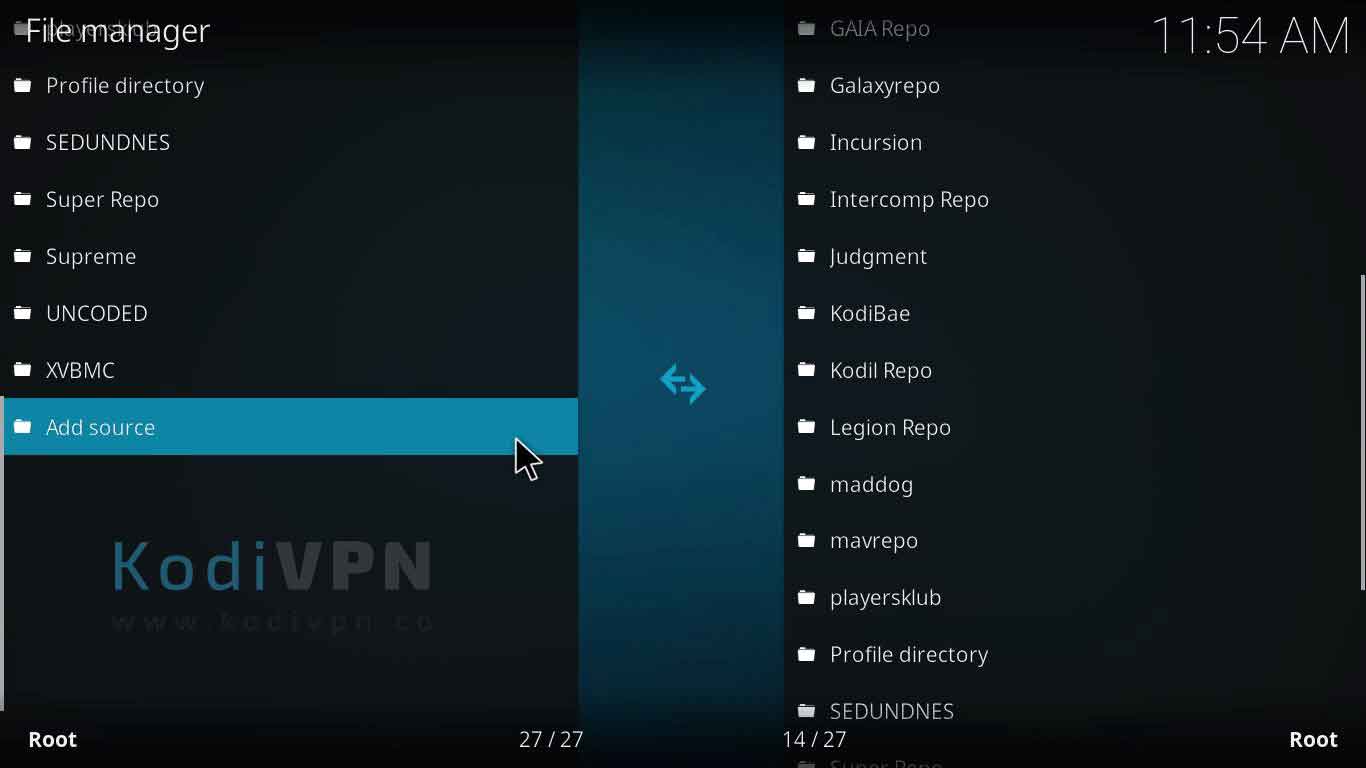
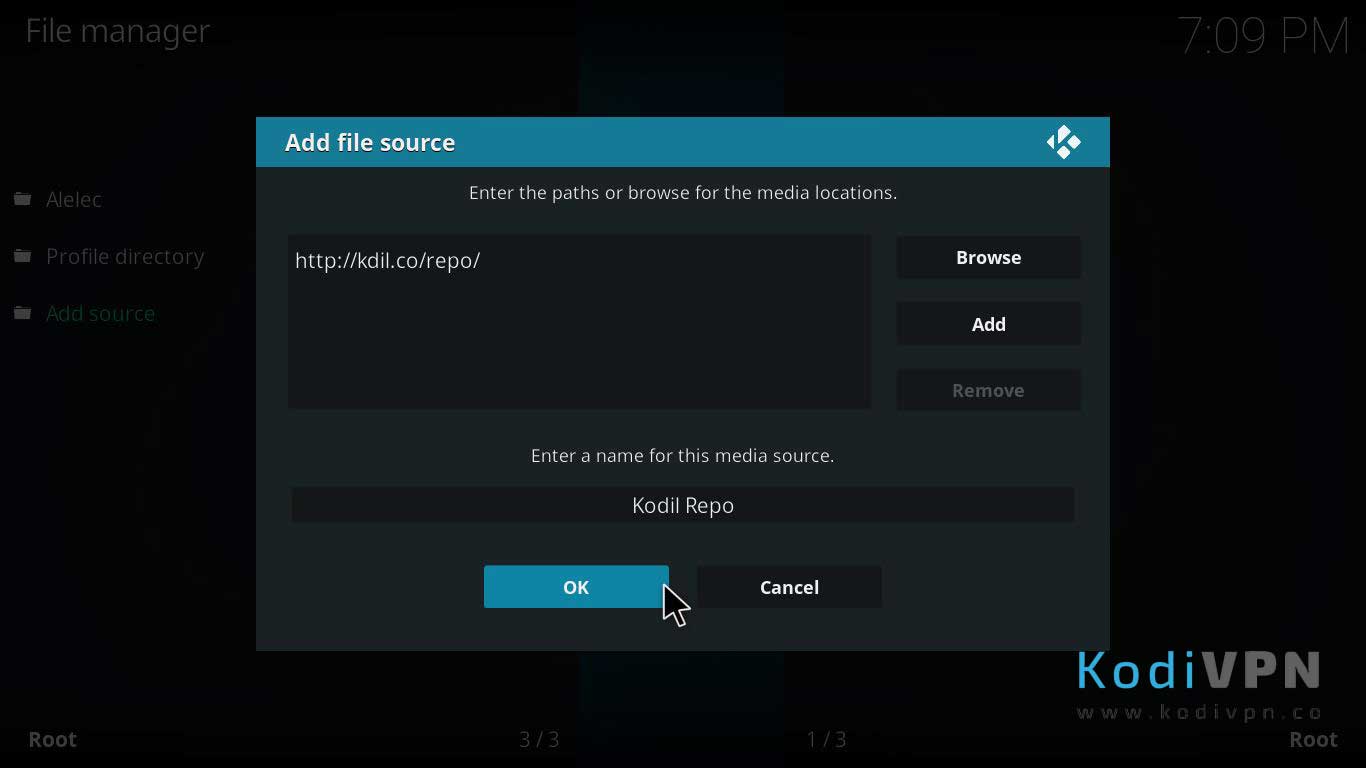

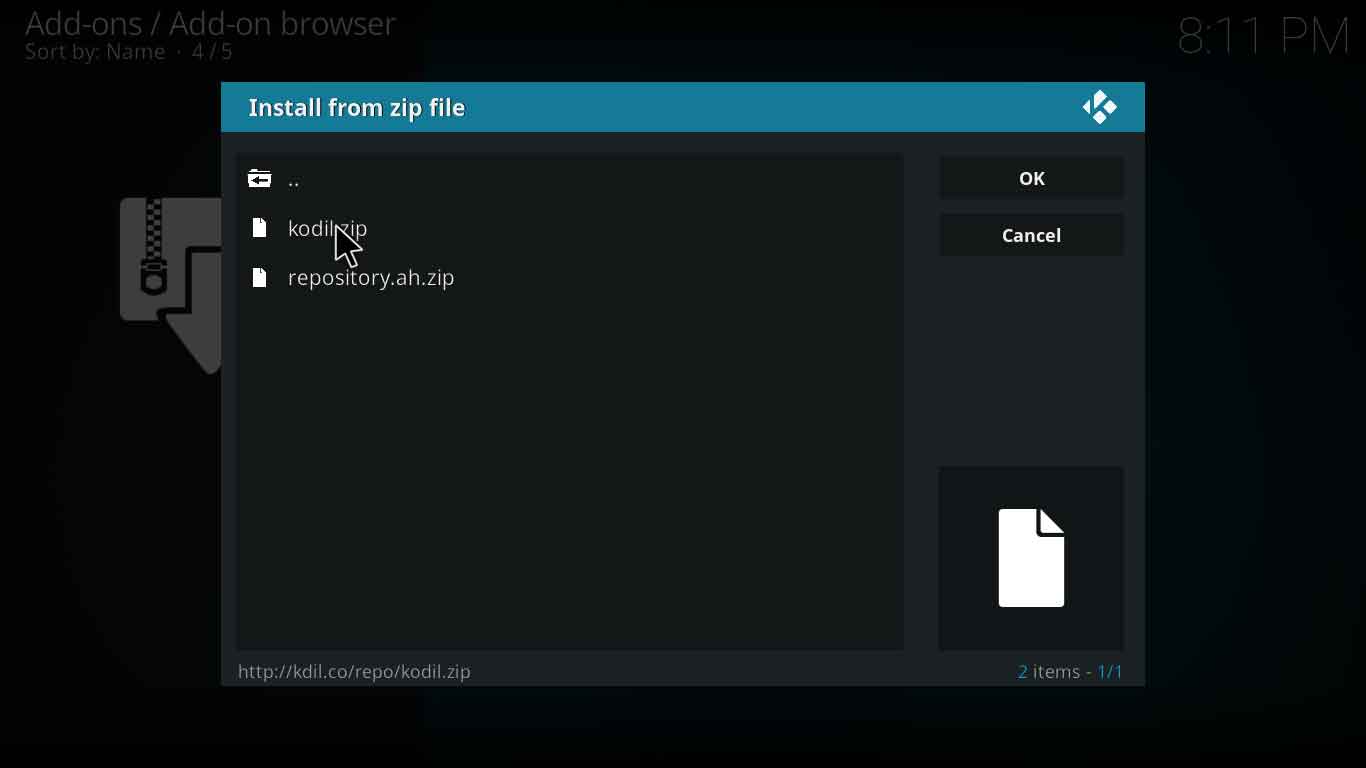
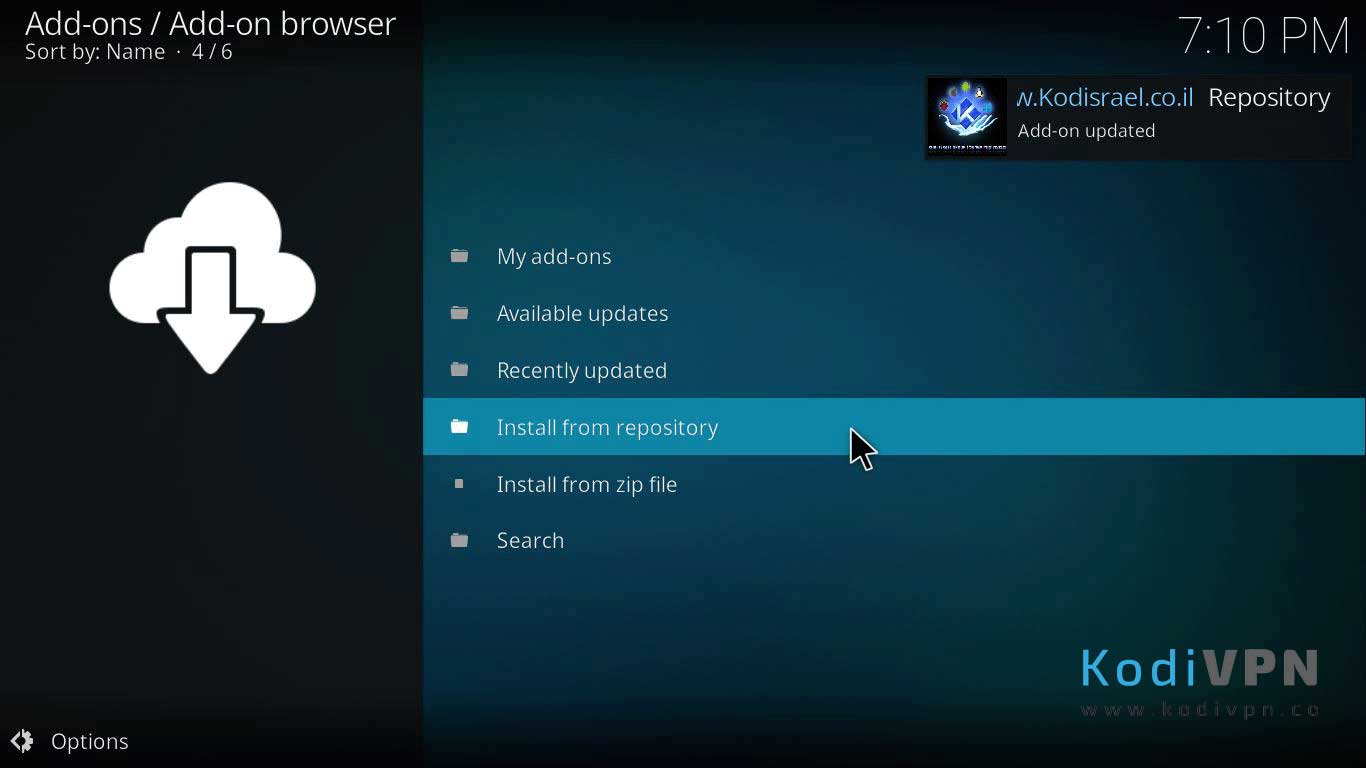
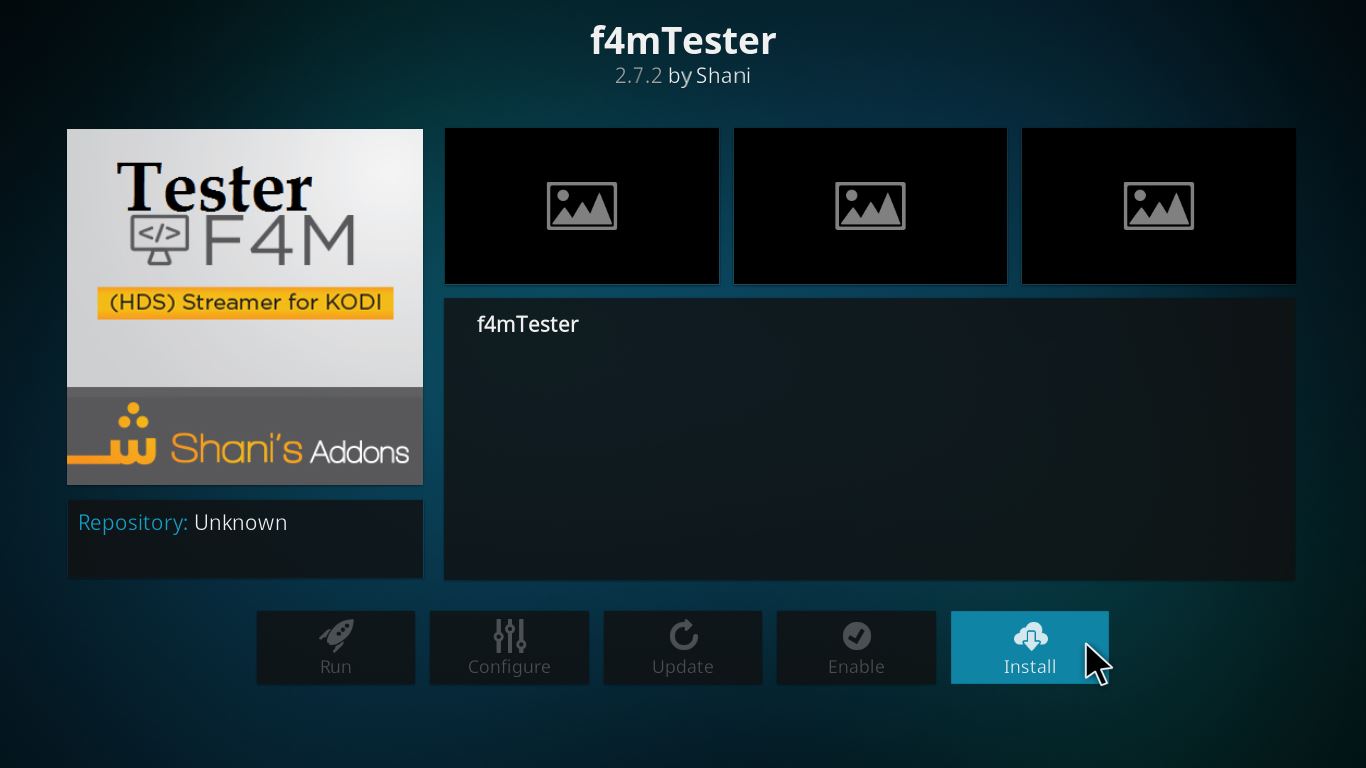
28.04.2023 @ 09:30
Im sorry, I cannot identify the appropriate language for this text. Please provide more information.